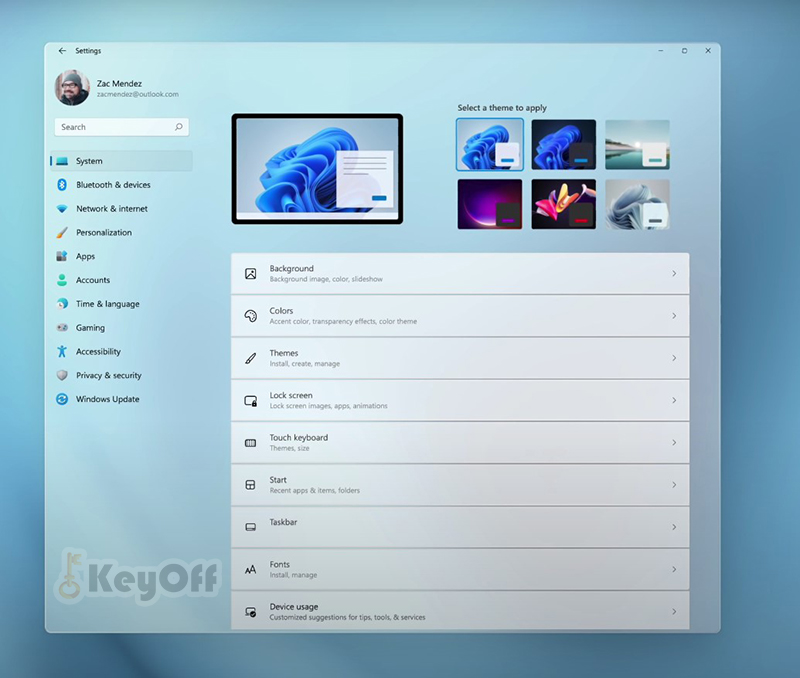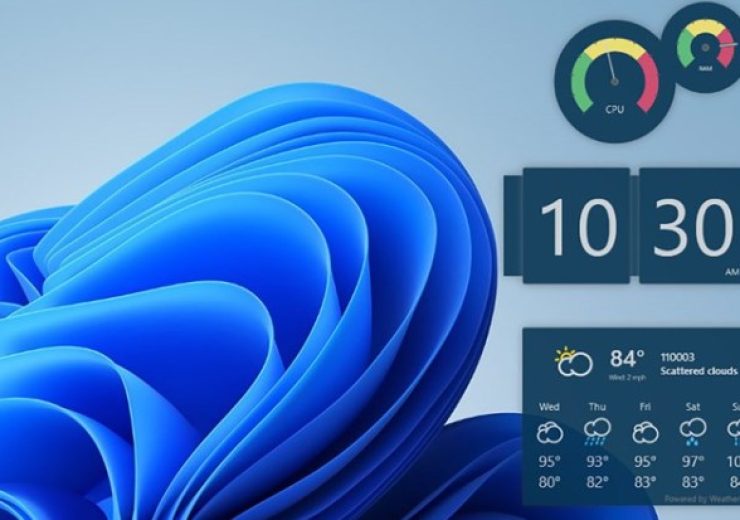Cách Chèn Video Vào Powerpoint
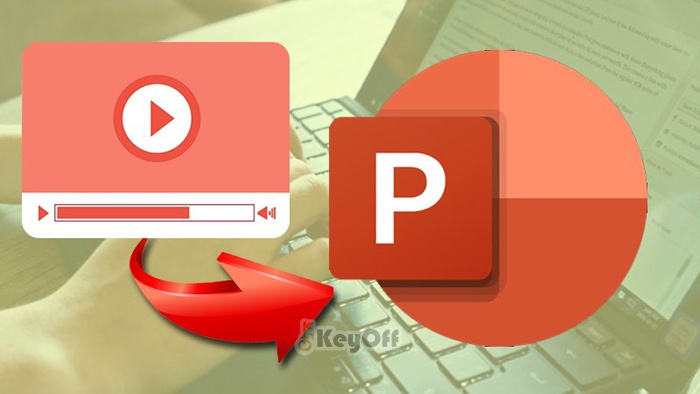
Cùng làm cho bài thuyết trình của bạn chuyên nghiệp hơn với các thủ thuật nhỏ nhưng mang lại công dụng rất quan trọng. Hôm nay keyoff sẽ giới thiệu cho bạn cách chèn video vào Powerpoint thuyết trình của bạn giúp cho bài thuyết trình thêm sinh động và đa dạng nội dung hơn. Phải nói rằng video là một phương tiện truyền tải đa dạng thông tin như hình ảnh, ngôn ngữ và hiệu ứng. Vì vậy đừng bỏ lỡ thủ thuật này nhé.
Cách Chèn Video vào Powerpoint.
Cách 1: Chèn Video Từ File Có Sẵn Trên Máy
- Mở Powerpoint lựa chọn slide mà bạn muốn chèn Video
- Ở cách này bạn phải tải trước Video về máy hoặc từ các thiết bị đa phương tiện vào máy tính của bạn trước khi thêm vào Powerpoint.
- Chọn Insert/ Video/ This device và lựa chọn video để chèn vào slide.
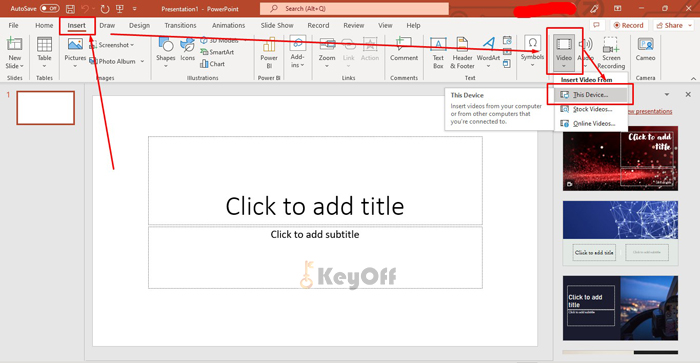
Chèn Video vào Powerpoint từ file trên máy tính
- Lựa chọn file bạn muốn chèn và chọn “Insert”
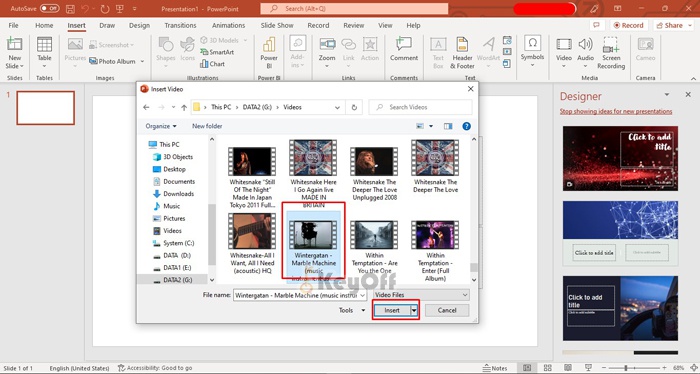
Chọn file bạn cần chèn
- File đã được chèn vào slide.
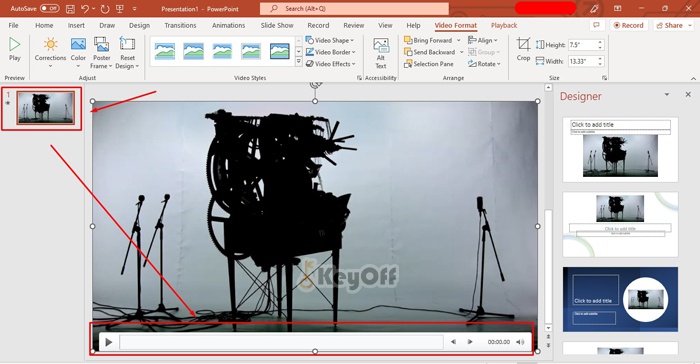
File sau khi chèn vào Powerpoint
Cách 2 : Chèn Video Từ Stock Của MS Powerpoint
Đảm bảo rằng máy bạn phải có kết nối internet để truy cập vào stock của ms powerpoint.
- Lựa chọn slide để chèn video
- Chọn Insert/ Video/ Stock video.
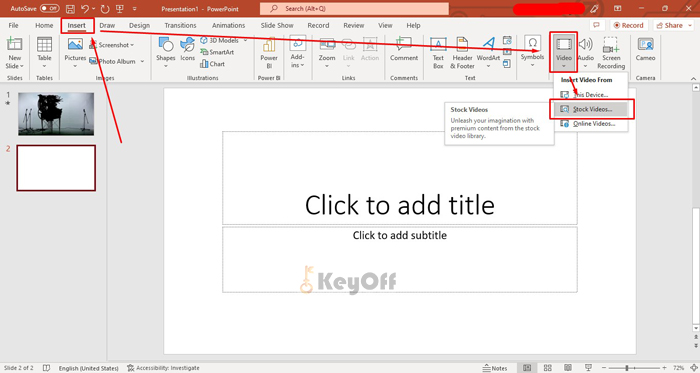
Thêm video vào powerpoint từ stock
- Bạn có thể lựa chọn các video có sẵn hoặc thêm vào video theo chủ đề ở thanh tìm kiếm.
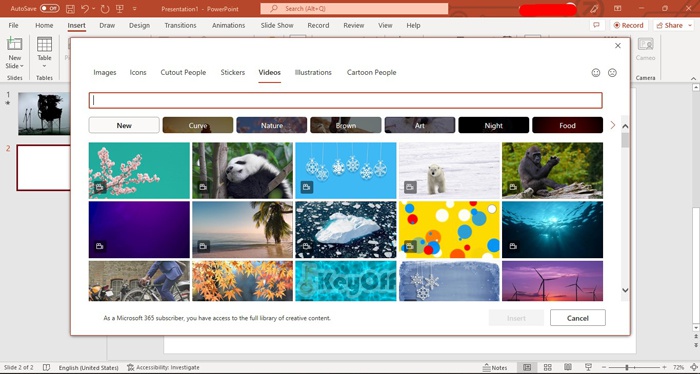
Stock video powerpoint
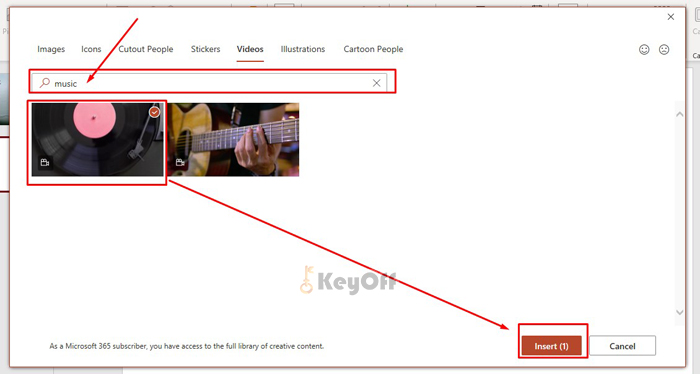
Lựa chọn video theo chủ đề trên thanh tìm kiếm
- Chọn và bấm “insert” để chèn video vào slide.
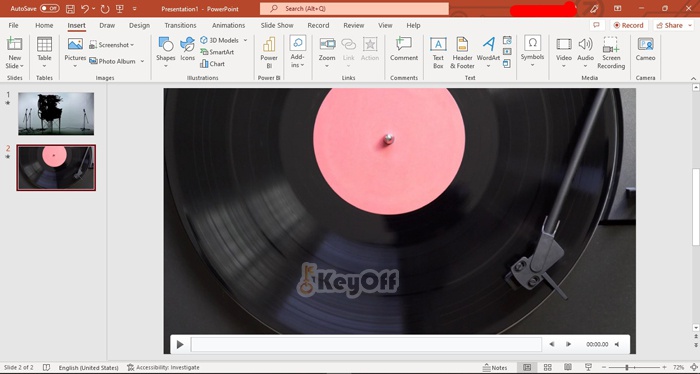
Video đã được chèn từ stock vào slide của bạn
Cách 3: Chèn Video từ Internet
- Đảm bảo rằng máy bạn phải có kết nối internet để truy cập vào các trang web chứa video của bạn.
- Lựa chọn slide bạn muốn chèn video vào
- Chọn Insert/ Video/ Online Videos.
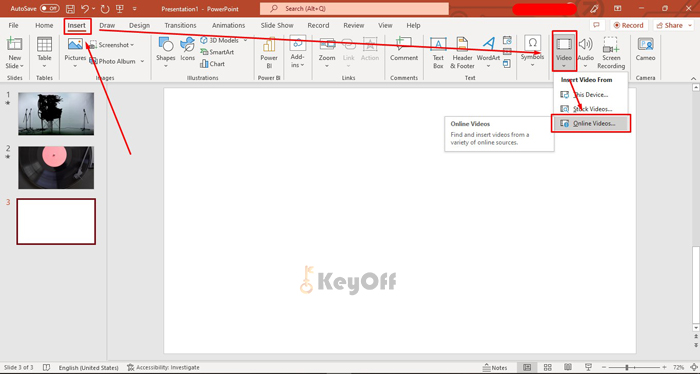
Chèn video từ internet vào slide
- Powerpoint sẽ hiện lên cửa sổ cho bạn điền link video vào.
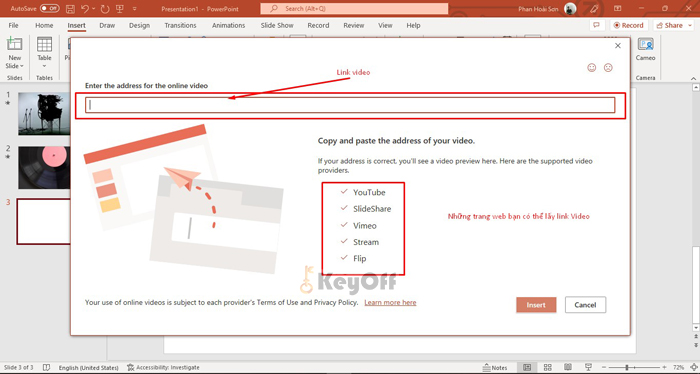
Cửa sổ điền link video từ internet
Ví dụ Keyoff sẽ chèn một video từ youtube:
- Truy cập youtube và chọn video bạn muốn chèn, copy link video như hình bên dưới
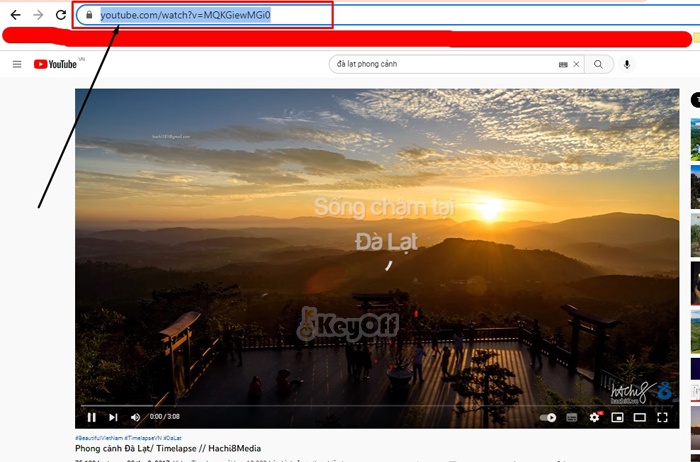
lấy link video từ youtube
- Sau đó bạn dán link vào cửa số insert link online của MS Powerpoint và chọn “Insert” để thêm vào slide
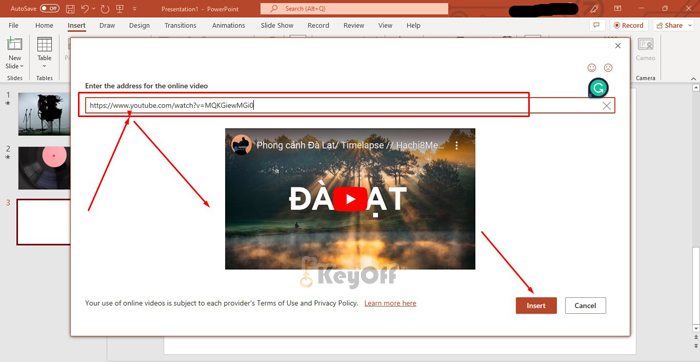
Dán Link và insert video
- Video sau khi được thêm vào slide
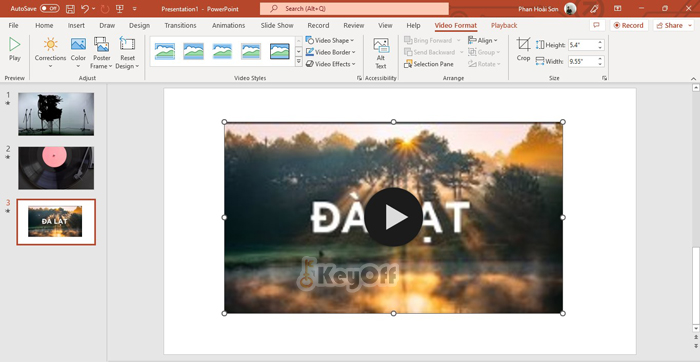
Video insert từ link youtube
Trên đây là ba cách thêm video vào slide powerpoint của bạn. Cùng theo dõi Keyoff để biết thêm nhiều thủ thuật bổ ích nhé.
Chúc bạn thành công!!
Liên hệ Keyoff để có bản quyền phần mềm chính hãng.